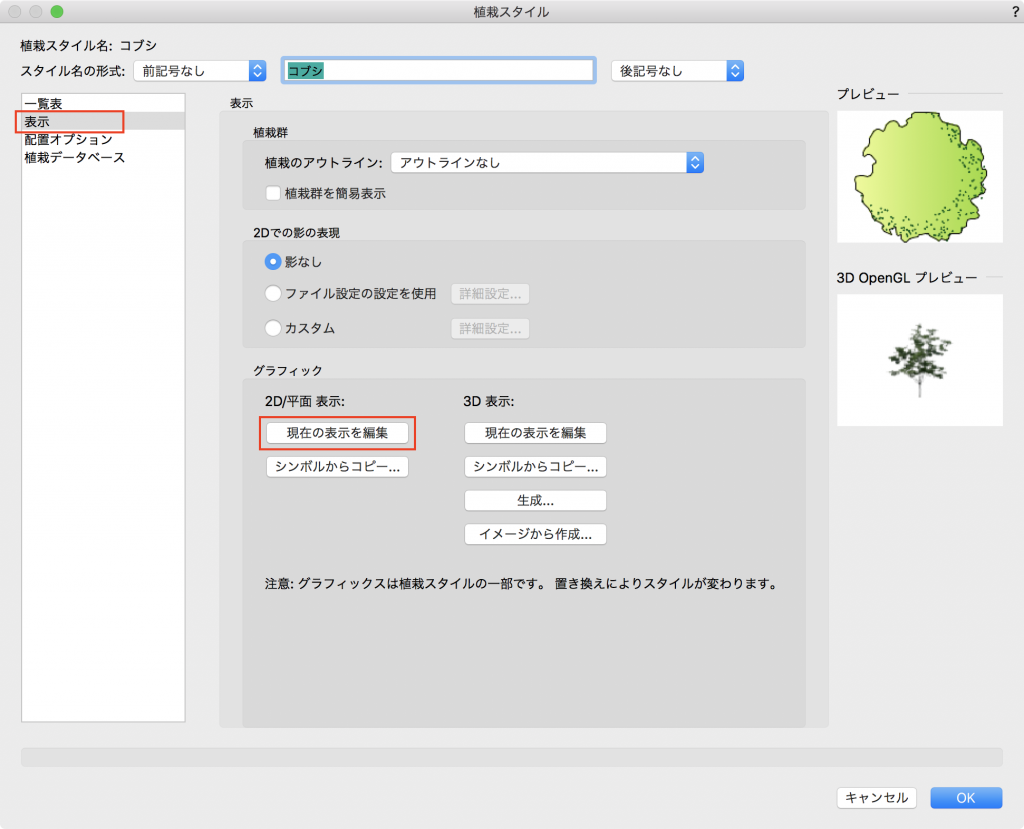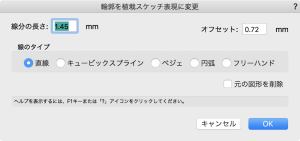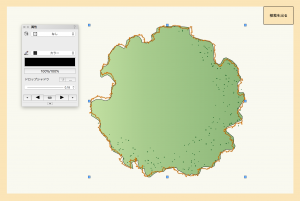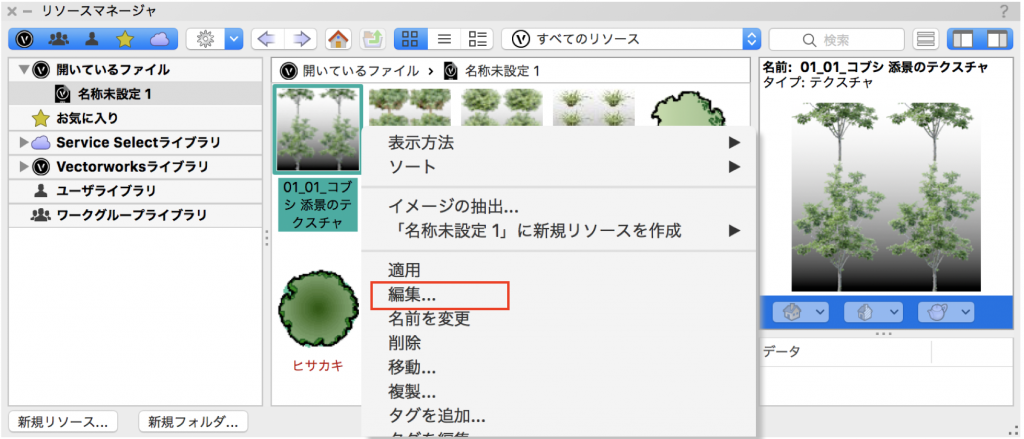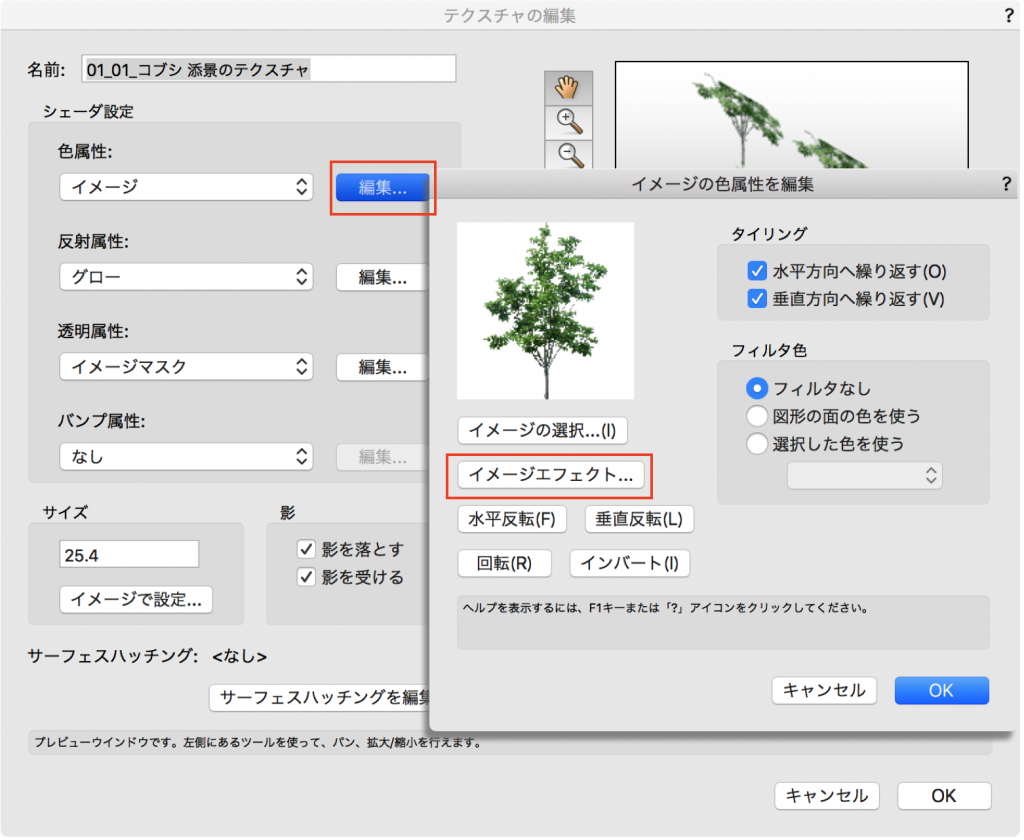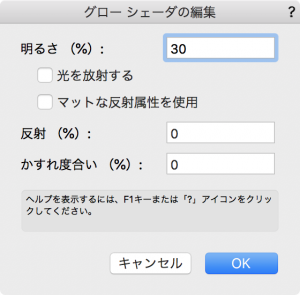6-3. 植物の編集
植物の2D、3Dそれぞれのスタイルを編集する方法です。
1. オブジェクト情報パレットの「植栽スタイルの編集」をクリックします。
2. 表示をクリックして、「2D/平面 表示:現在の表示を編集」をクリックします。
3. 輪郭線を選択して、ランドマーク>輪郭を植栽スケッチ表現に変更を選択します。長さや線のタイプなどを設定してOKをクリックします。
4. 属性パレットで「面:なし」にすると手描き風のスケッチラインが表現できます。「植栽を出る」ボタンで編集を終了します。
5. 3D表示を編集する場合は、リソースマネージャパレットから添景に使用されているテクスチャの上で右クリックして「編集」を選択します。
6. 色属性の「編集」をクリックし、「イメージエフェクト」をクリックします。
7. 露出やコントラストなど、各パラメータを調整し、OKをクリックします。
8. 反射属性の「編集」をクリックし、「明るさ」を調整します。数値が高いと植物が自己発光し少し目立つ感じになりますが、不自然な表現になってしまいますので調整をしてください。
この機能を利用できる製品

|
Vectorworks Landmark地形モデルや多彩な植栽、灌水設備計画等に対応するランドスケープデザイン機能、さらには豊富な造園向けのデータライブラリを搭載した都市計画/造園業界向け製品 |

|
Vectorworks Design Suite専門分野別(建築設計/ディスプレイデザイン、ランドスケープデザイン、ステージデザイン&スポットライトプランニング)の設計支援機能、拡張機能、さらには豊富なデータライブラリを搭載した最上位の製品 |